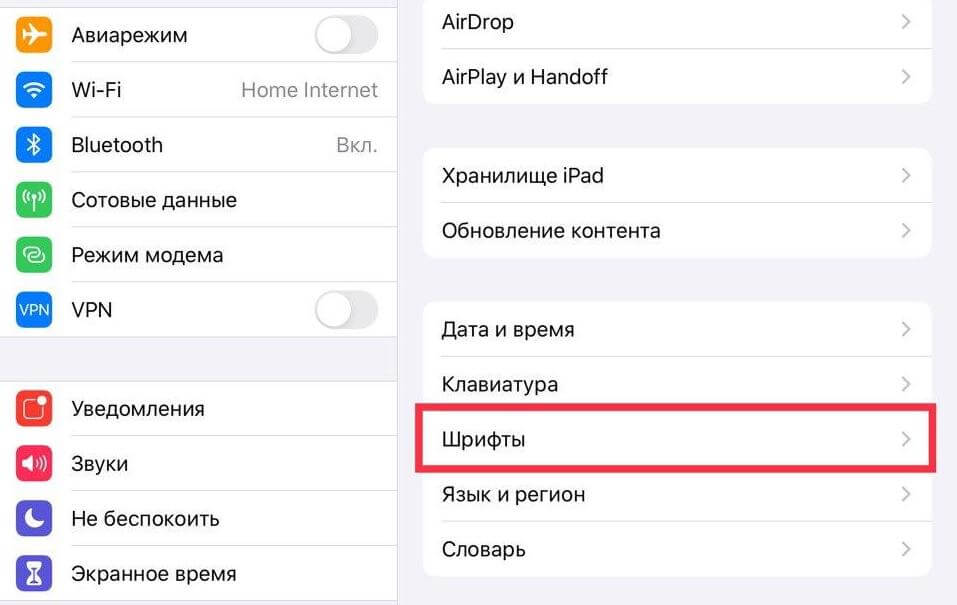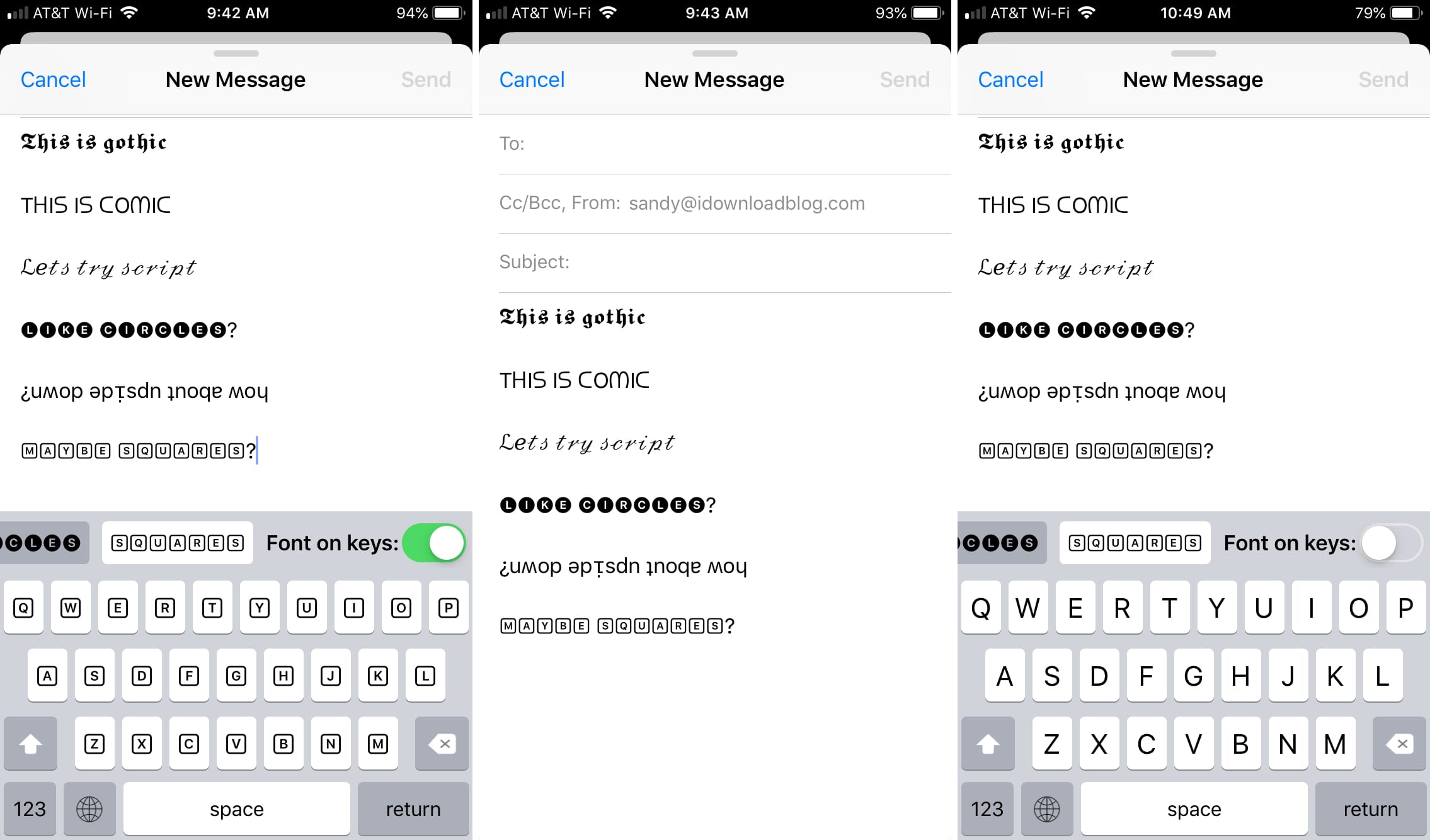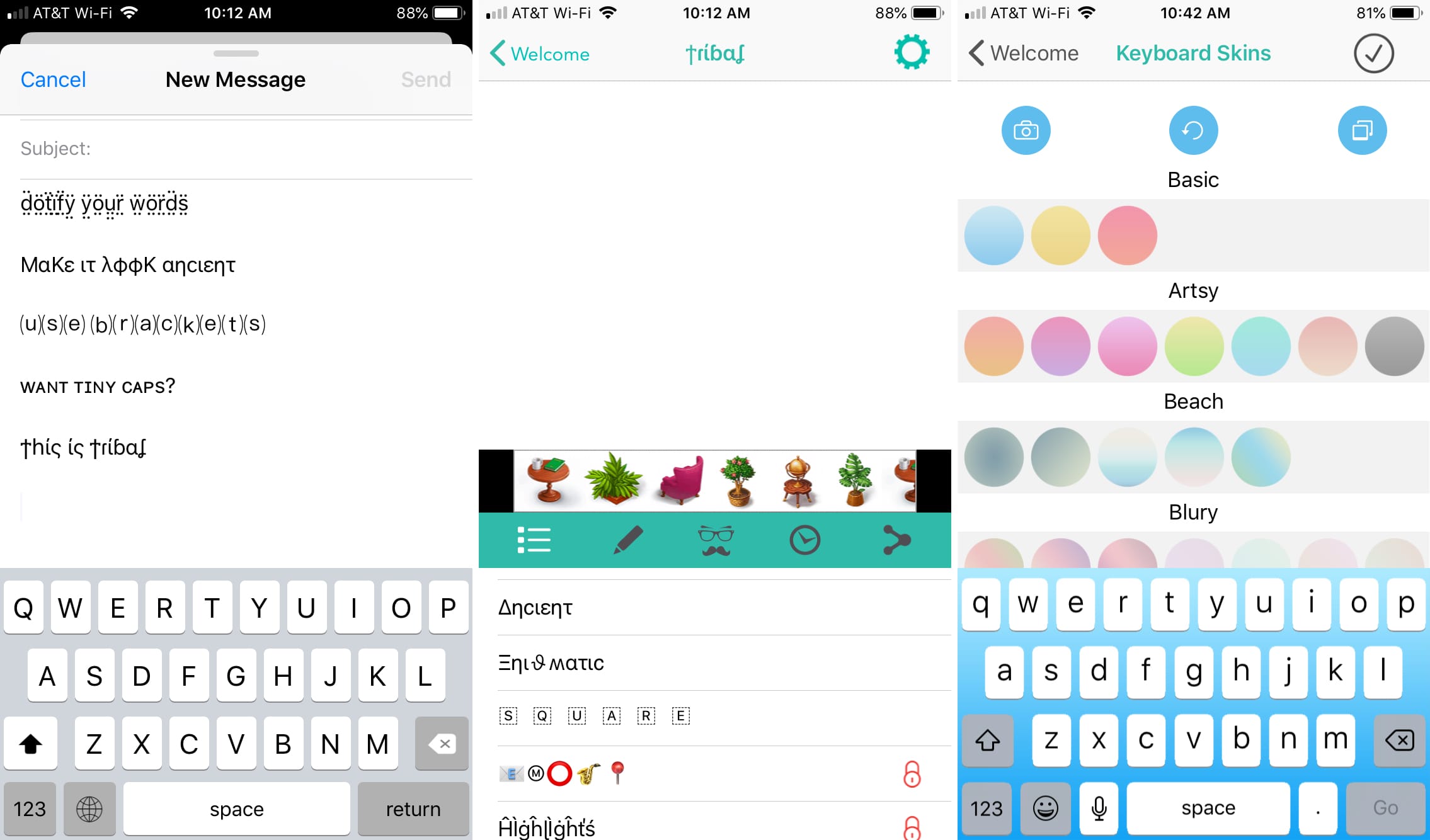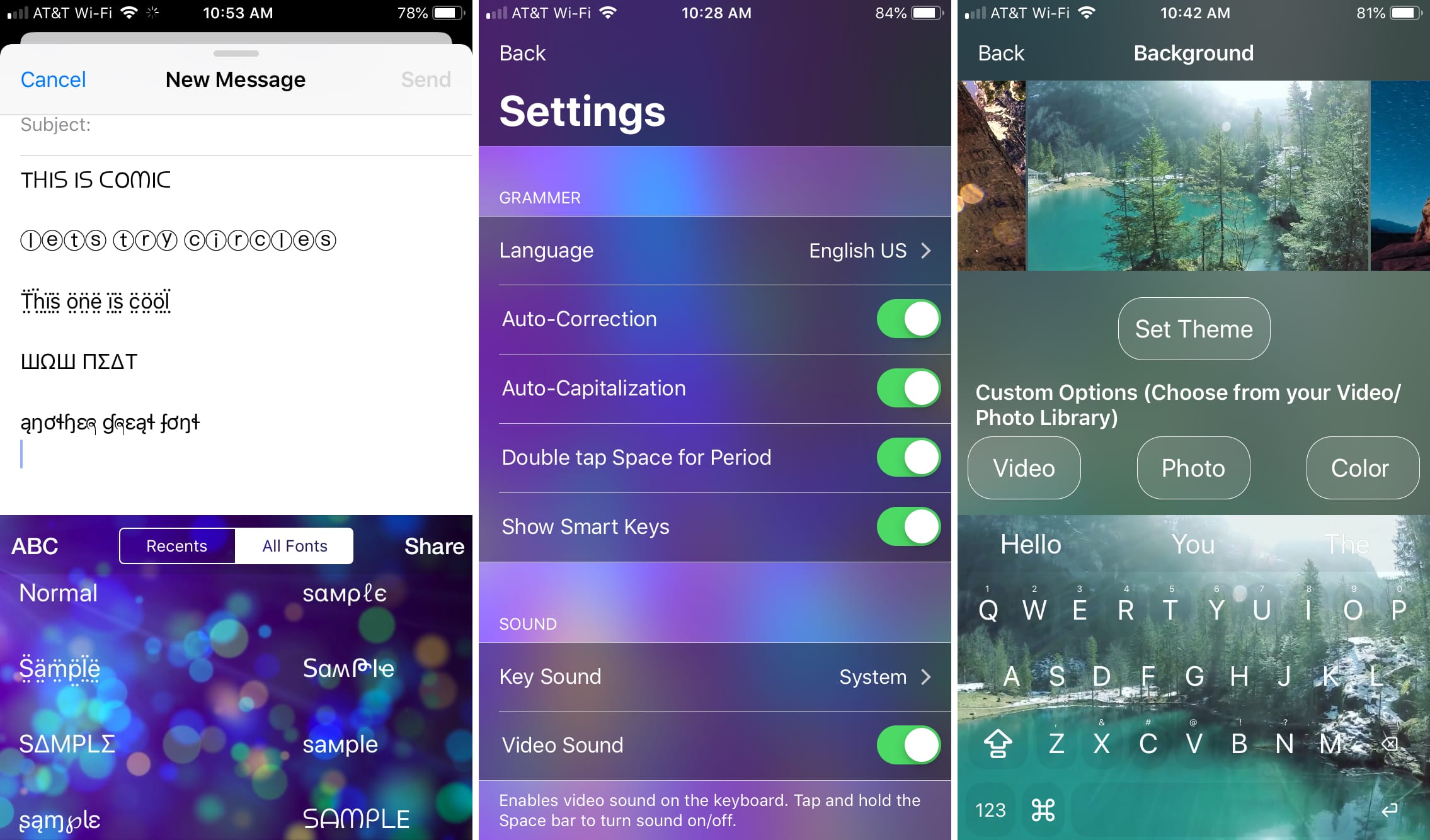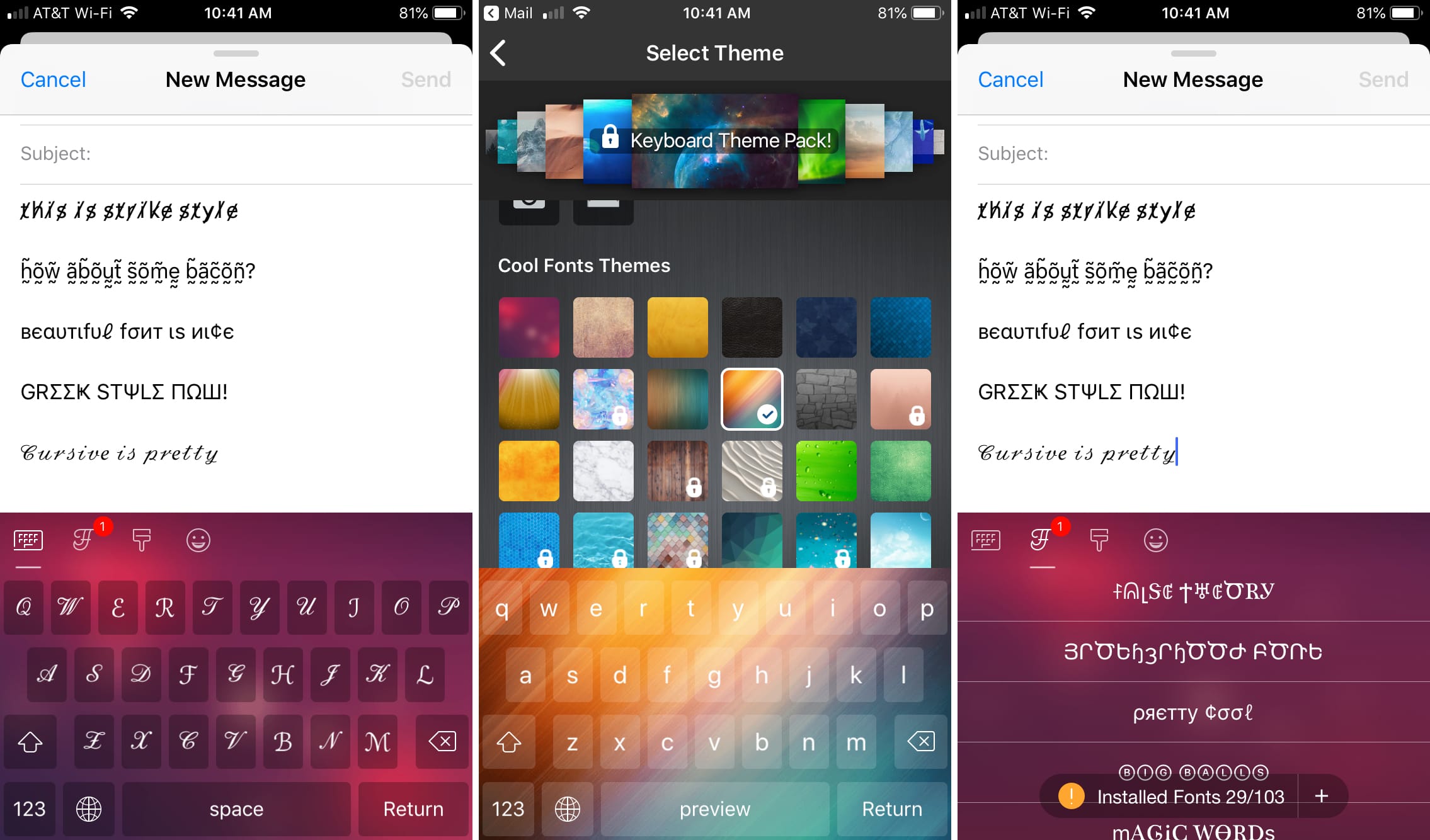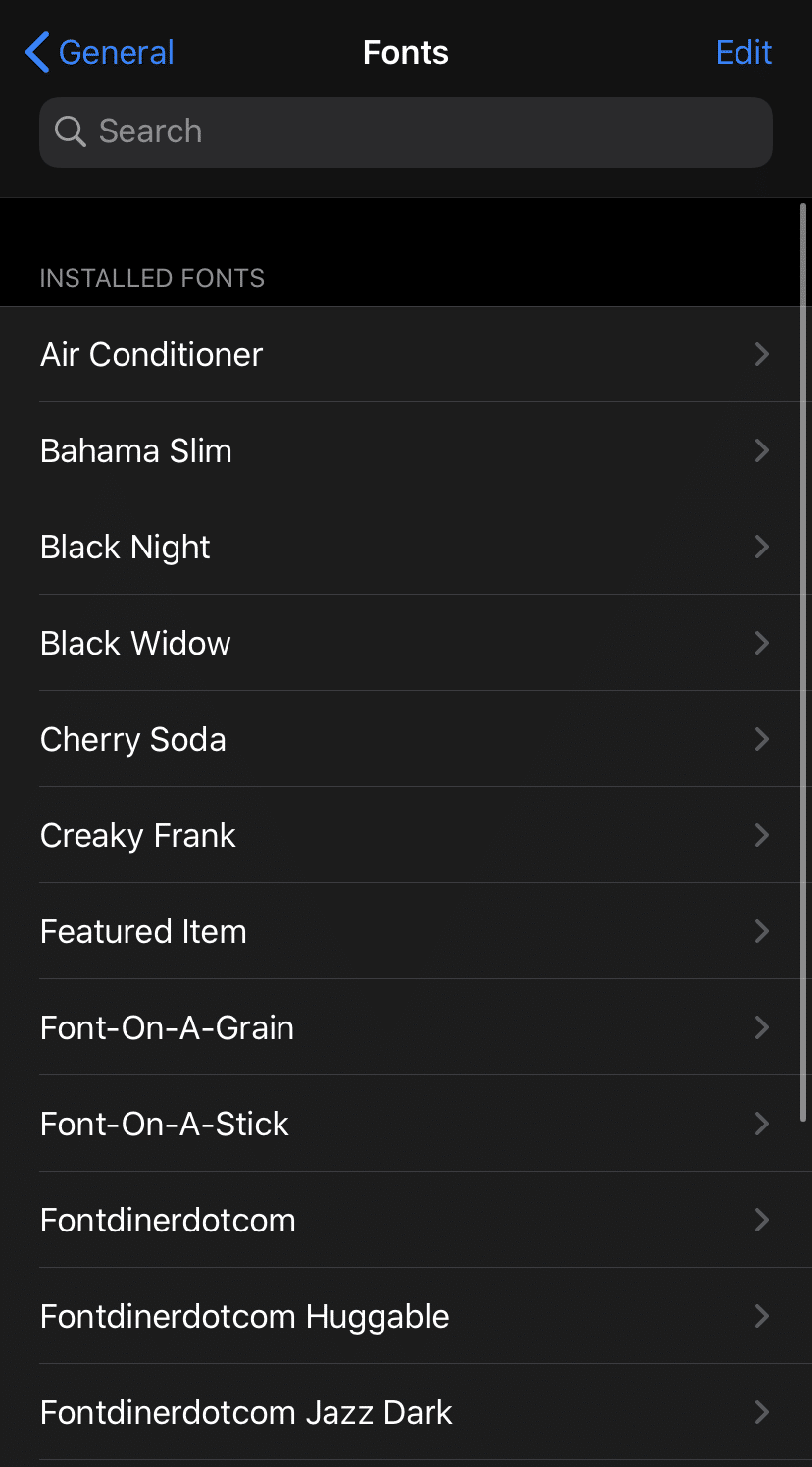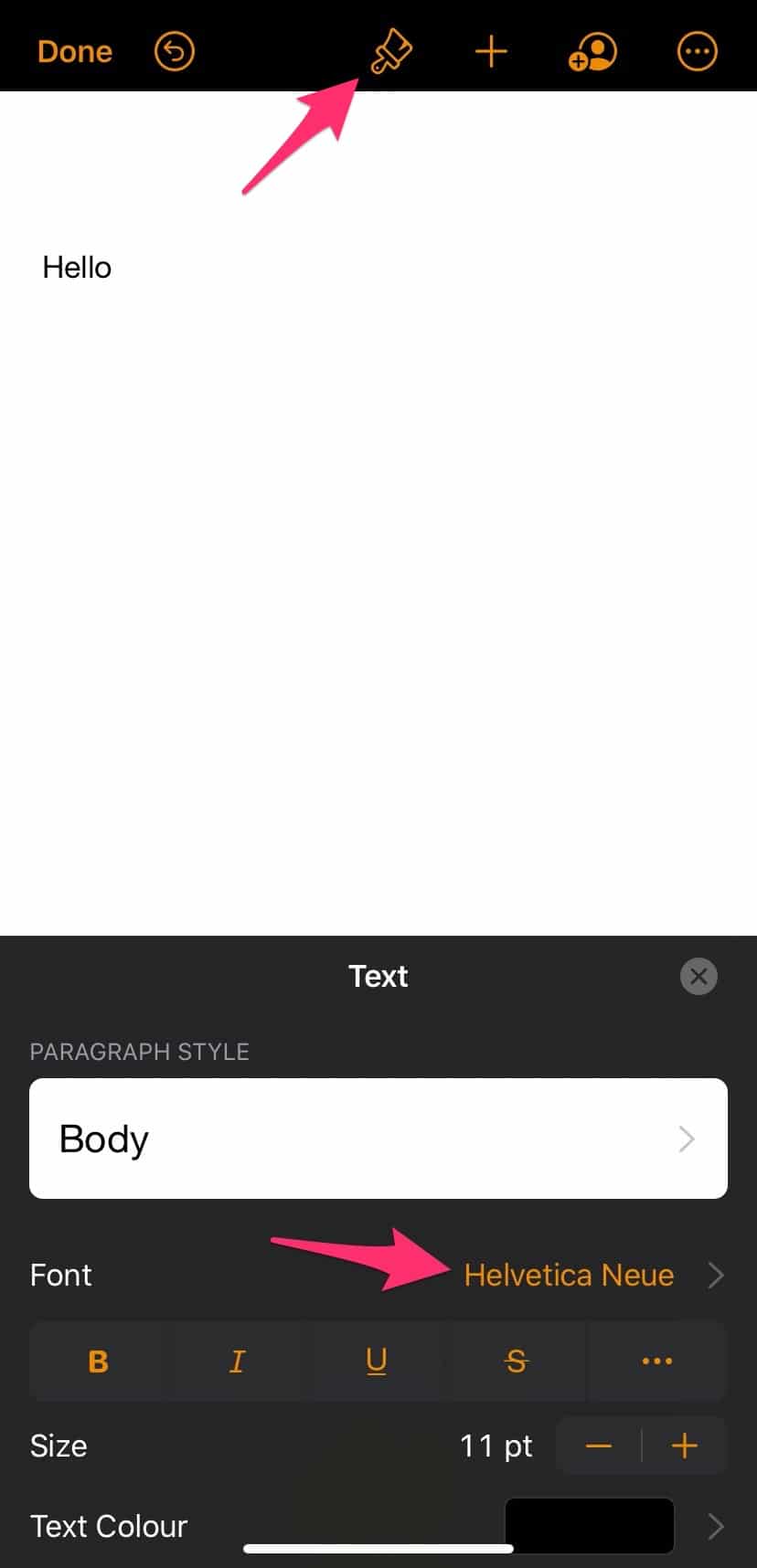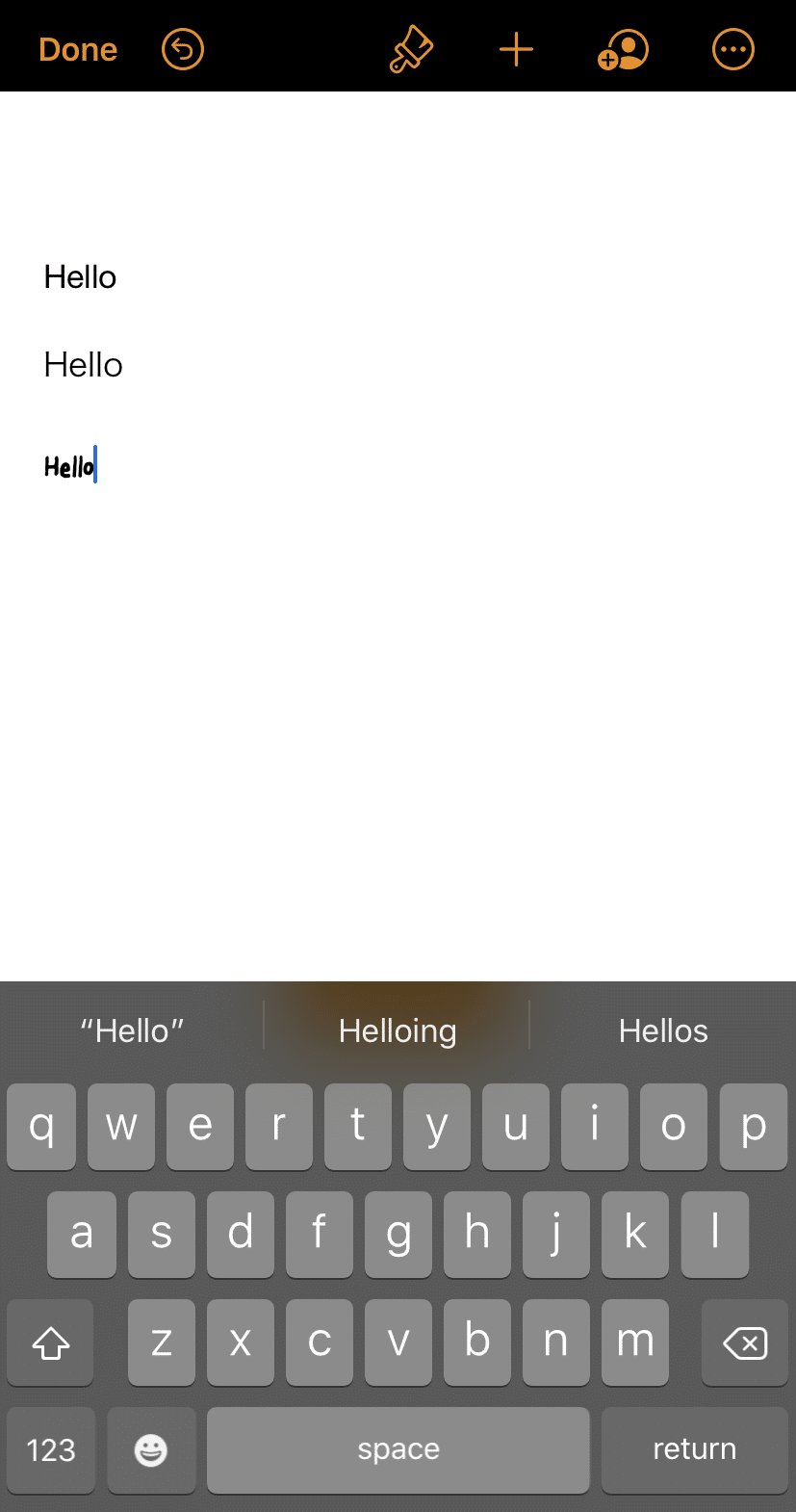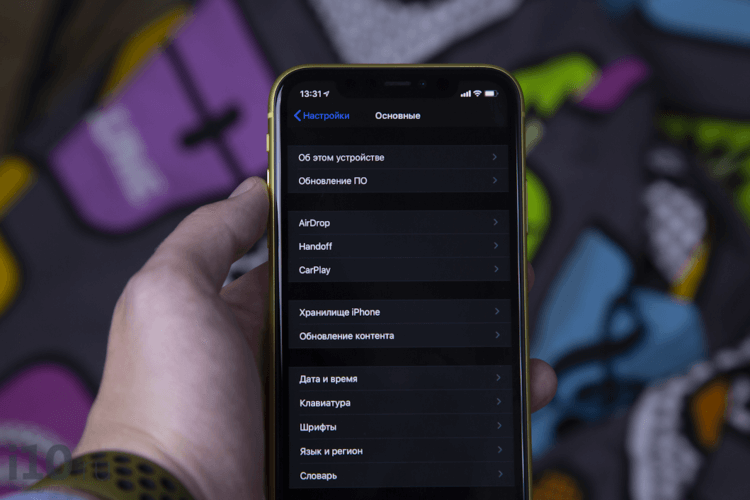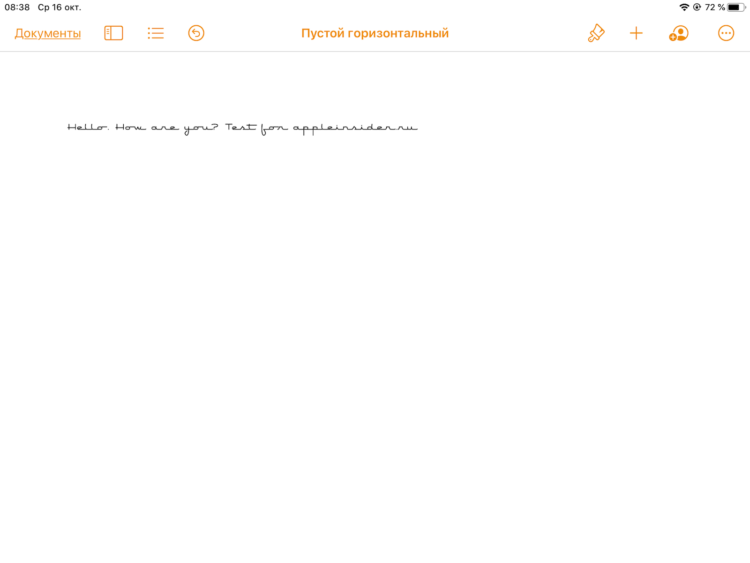Как сделать красивый шрифт на айфоне
Как бесплатно добавить новые шрифты на iOS
Официальная поддержка пользовательских шрифтов появилась на iPhone и iPad с выходом iOS 13 и iPadOS 13, однако не все знают, как добавить на айфон сторонние шрифты без покупки дополнительных приложений или оформления платной подписки Adobe Creative Cloud. Совсем недавно в App Store появилось бесплатное приложение с открытым исходным кодом, которое позволяет добавлять пользовательские шрифты на ваш iPhone и iPad. И работает оно максимально просто.
Некоторым просто хочется разнообразить внешний вид iOS
На данный момент всего несколько приложений предлагают официальную поддержку пользовательских шрифтов. Наиболее распространенным вариантом является приложение Adobe Creative Cloud, но для того, чтобы им пользоваться, требуется подписка. Есть и другие варианты, такие как Font Diner, но выбор шрифтов в таких приложениях, как правило, ограничен, или за них обязательно нужно платить.
Существуют и другие варианты установки пользовательских шрифтов со сторонними профилями конфигурации, но при этом владелец сталкивается с рисками, связанными с конфиденциальностью и безопасностью. Чтобы решить эту проблему, разработчики выпустили новое приложение Fontcase. Оно отличается от остальных подобных тем, что имеет открытый исходный код, при этом позволяет пользователям загружать и устанавливать свои собственные шрифты на iPhone и iPad. Без каких-либо ограничений.
Как добавить шрифт на iPhone и iPad
Приложение использует профиль конфигурации, чтобы обеспечить максимальную функциональность, но поскольку оно имеет открытый исходный код, пользователи могут быть уверены, что в приложении нет никаких проблем с конфиденциальностью или безопасностью.
Работает все очень просто. Достаточно загрузить нужные вам шрифты, например, в iCloud Drive или Dropbox, а потом просто импортировать их Fontcase через меню «Поделиться». Загружаете и устанавливаете профиль конфигурации приложения, и все шрифты после этого будут доступны в iOS / iPadOS.
Добавили в облако шрифт с компьютера и установили его с помощью этого приложения
Да, в самом приложении шрифтов нет, но сейчас они доступны в Интернете, и скачать их не проблема. Не вижу смысла в загрузке специальных приложений со шрифтами из App Store — в них тоже есть функция добавления шрифтов, но за это просят деньги, какой тогда смысл? Тем более бывают случаи, когда пользователю для определенных целей нужен какой-то конкретный шрифт, который ни одно из приложений в App Store не предлагает.
Как посмотреть установленные шрифты на iOS
После добавления шрифта вы можете посмотреть, установился ли он в систему. Для того, чтобы посмотреть какие шрифты уже установлены на iPad и iPhone, нужно перейти в «Настройки» → «Основные» → «Шрифты».
Как посомтреть шрифты в настройках на iOS
В открывшемся окне настроек можно увидеть установленные в систему шрифты от сторонних разработчиков.
Мой коллега Игорь Филон, например, часто работает со старыми шрифтами на iPad, и для него такая возможность очень полезная. Он рассказывал недавно об еще одном способе добавления шрифтов на iOS, но там речь шла о платном приложении.
Лучшие клавиатуры с разными шрифтами для iPhone и iPad
Как и клавиатуры с эмодзи, клавиатуры с разными шрифтами для iPhone и iPad могут сделать ваши сообщения оригинальнее. Вы можете ставить акценты на разных словах и фразах, используя разные шрифты.
В App Store есть огромное множество клавиатур с разными шрифтами, но мы собрали для вас лучшие из них. Кроме того, все из них можно скачать бесплатно.
Fonts
Приложение Fonts с простым названием является одним из лучших. Просто откройте его, включите клавиатуру в настройках и всё готово. Больше вам не придётся запускать само приложение.
Лучшие функции Fonts:
Клавиатурой Fonts предельно легко пользоваться, в ней широкий набор разных шрифтов, и всё это совершенно бесплатно.
Font Changer
Font Changer – ещё одна хорошая клавиатура. Она содержит много бесплатных шрифтов, а за дополнительную плату можно расширить количество вариантов до более 120. Достаточно просто добавить клавиатуру в настройках и начать её использовать.
Лучшие функции Font Changer:
Font Changer – хорошая бесплатная клавиатура, которая может вам понравиться.
New Cool Fonts Keyboard
New Cool Fonts Keyboard позволяет не только использовать разные шрифты, но ещё и менять темы клавиатуры.
Лучшие функции New Cool Fonts Keyboard:
New Cool Fonts Keyboard – отличный вариант для тех, кому мало базовых функций.
Cool Fonts
Приложение Cool Fonts содержит много разных шрифтов и тем, а пользоваться клавиатурой очень легко.
Лучшие функции Cool Fonts:
Cool Fonts – отличное приложение с бонусными функциями.
Мы советуем скачать несколько приложения из списка и решить, какая клавиатура подходит вам больше всего. Надеемся, вы найдёте идеальную для себя клавиатуру.
Как устанавливать сторонние шрифты в iOS. Это проще, чем кажется
Одним из малозаметных нововведений iOS 13 и iPadOS стала поддержка сторонних шрифтов.
Фишка не предназначена для кастомизации и изменения интерфейса мобильной операционной системы Apple. Дополнительные шрифты используются исключительно в приложениях с возможностью редактирования текста.
Пригодится такая опция всем, кто работает с графикой, создает контент, занимается дизайном или просто хочет красиво оформлять почту и документы.
Сейчас подробно рассмотрим все особенности работы со сторонними шрифтами на iPhone и iPad.
Где появилась поддержка сторонних шрифтов
С релизом iOS 13 и iPadOS поддержка сторонних шрифтов появилась во всех приложениях Apple, где есть опция форматирования текста.
Новые шрифты можно сразу же опробовать в стандартном почтовом клиенте, текстовом редакторе Pages, табличном редакторе Numbers и программе для создания презентаций Keynote.
Сторонние разработчики получили в свое распоряжение специальные API, внедрение которых позволит использовать установленные сторонние шрифты из iOS 13.
За прошедшие полгода многие программы обзавелись это полезной возможностью.
Какие форматы шрифтов поддерживаются
В мобильных операционных системах Apple появилась поддержка следующих типов шрифтов:
TTF (TrueType Font), который основан на совместной разработке Apple и Microsoft конца 80-х годов. Тогда компании объединились, чтобы предоставить достойную альтернативу векторным шрифтам от Adobe. На данный момент этот формат шрифтов наиболее распространён как в Windows, так и в macOS.
TTC (коллекция TrueType) – доработанная версия TrueType, позволяющая объединять схожие шрифты в один файл и снижать объем исходных данных.
OTF (OpenType Font), основанная на TrueType разработка Adobe и Microsoft середины 90-х годов. Шрифты поддерживаются операционными системами macOS, Windows и Linux.
Где искать новые шрифты
На данный момент шрифты можно найти на сайтах разработчиков: Adobe, DynaFont, FounderType, Monotype, Morisawa.
Есть возможность установки шрифтов через приложения из App Store. Добавление сторонних шрифтов на iOS 12 и более ранних версиях тоже возможно, но для этого требуется установка сторонних профилей разработчиков.
Как установить новые шрифты на iPhone и iPad
Есть сразу несколько способов добавить новые шрифты в iOS. Обратите внимание, что добавленные данные не мигрируют между устройствами через iCloud или другой облачный сервис.
Все необходимые шрифты придется загружать на каждом устройстве, где это необходимо.
1. Установка через приложение
Такой способ возможен на любом устройстве с iOS 13 или iPadOS. Нужно лишь найти подходящую программу в App Store.
Предлагаем такие бесплатные альтернативы:
Нужно просто найти подходящий шрифт в приложении, нажать кнопку Установить (Install) и подтвердить установку шрифта на устройство.
Теперь во время редактирования текста достаточно перейти в настройки и выбрать установленный шрифт.
2. Установка через профиль
Данный способ позволяет устанавливать сторонние шрифты на более ранних версиях iOS.
Найти шрифты в данном случае можно при помощи таких приложений:
В приложении следует выбрать необходимые шрифты и согласиться на установку. Приложение загрузит на смартфон профиль разработчика, потребуется подтвердить его установку и ввести код разблокировки.
Как удалять шрифты из iOS
Для удаления шрифтов, которые устанавливались через приложения для iOS 13 или iPadOS, нужно сделать следующее:
1. Перейдите в Настройки – Основные – Шрифты.
2. Найдите ненужный шрифт в списке или через поиск.
3. Свайпом удалите установленный шрифт.
Чтобы удалить шрифт, который устанавливался при помои профиля разработчика, нужно проделать такую операцию:
1. Перейдите в Настройки – Основные – Профили.
2. Выберите профиль ненужного шрифта.
3. Удалите профиль из системы.
Теперь вы знаете все об одной из самых малоизвестных фишек iOS 13 и iPadOS.
Как добавить и использовать сторонние шрифты на iPhone и iPad
С iOS 13 и iPadOS 13 Apple наконец-то добавила в систему поддержку сторонних шрифтов. Некоторым это покажется незначительной функцией, однако другим она открывает целый мир новых возможностей. Ниже мы расскажем, как добавить и использовать сторонние шрифты на iPhone и iPad.
Сторонние шрифты в iOS 13 и iPadOS 13: что нужно знать
Как добавить сторонние шрифты на iPhone и iPad
Шаг 1: Перед тем, как использовать сторонние шрифты на iPhone и iPad, их нужно добавить. Для этого можно скачать приложение вроде Font Diner (App Store) из App Store.
Также подойдёт приложение Adobe Creative Cloud (App Store), предоставляющее доступ к 1300 шрифтов бесплатно и 17000 в рамках подписки.
Шаг 2: Откройте приложение и активируйте любой из понравившихся вам шрифтов. Некоторые из них бесплатные, а некоторые требуют наличия подписки.
Шаг 3: Найти все установленные шрифты вы можете в Настройки > Основные > Шрифты. Здесь же можно и удалить ненужные шрифты.
Как использовать сторонние шрифты на iPhone и iPad
Шаг 1: Откройте приложение, в котором хотите использовать разные шрифты. Для этого у него должны быть поддержка сторонних шрифтов.
Можно использовать приложение Pages, однако подойдёт и любое другое приложение с поддержкой.
Шаг 2: Создайте новый документ в Pages или откройте уже существующий. Теперь нажмите значок с кистью на панели вверху.
В других приложениях вам нужно будет найти кнопку, отвечающую за форматирование текста. К примеру, в приложении Почта это значок «тТ» в меню с действиями.
Шаг 3: Когда откроется панель форматирования, выберите вариант «шрифт», а затем выберите любой из установленных сторонних шрифтов. Все они будут доступны.
При желании в одном документе можно использовать сразу несколько разных шрифтов.
Было бы здорово, если бы можно было поменять стандартный шрифт всей системы. Однако для этого нужно проделать столько работы, что вряд ли Apple на это пойдёт.
Где взять и как установить новые шрифты на iOS
Наверное, на это мало кто обратил внимание, но за последнее время Apple сильно продвинулась по части всевозможных разрешений для iOS. В результате то, что ещё несколько лет назад было немыслимым, сегодня является абсолютной нормой. Многие даже забыли, что когда-то для активации iPhone нужно было обязательно подключить его к компьютеру, а для того, чтобы поиграть в игру с контроллером, требовалось покупать специальный MFi-аксессуар, тогда как сегодня можно без проблем подключить к смартфону геймпад от PS4 или Xbox One. Что и говорить про возможность установки сторонних шрифтов.
iOS 13 позволяет устанавливать кастомные шрифты. Но зачем?
Несмотря на то что в iOS 13 появилась возможность установки пользовательских шрифтов, долгое время для многих это нововведение оставалось непонятным. Кто-то даже думал, что таким образом можно будет изменить системный шрифт на любой другой так же, как это позволяет сделать Android. Но реальность оказалось чуть более прозаичной, ведь кастомные шрифты хоть и можно загружать извне, не прибегая к процедуре джейлбрейка, пользоваться ими можно далеко не везде.
Где взять новые шрифты для iOS
Как установить пользовательские шрифты на iOS
Как просмотреть все кастомные шрифты на iOS
Как включить кастомные шрифты на iOS
Почему не работают кастомные шрифты
Пока ассортимент приложений для iOS, совместимых со сторонними шрифтами, довольно скуден. Даже многие штатные программы, которые Apple предустанавливает на свои устройства, не поддерживают их. Тем не менее, в Купертино обещают, что уже в самое ближайшее время новые приложения из App Store будут по умолчанию работать с кастомными шрифтами, обеспечив пользователям широкий простор для творчества.
Зачем нужны пользовательские шрифты
Пользовательские шрифты нужны вовсе не для того, чтобы изменить оформление интерфейса операционной системы или установленного софта, а для расширения границ при работе с текстом. Дело в том, что тот же iPad для многих сегодня является полноценным рабочим инструментом, который активно применяется для монтажа, обработки фото и, само собой, работы с текстом. Логично предположить, что пользоваться одной только Helvetica или Arial в таких условиях невозможно, а потому многим требуется возможность устанавливать собственные шрифты, которые появляются на рынке чуть ли не ежедневно.